Nível: Básico
Aplicativos necessários: Windows XP, Seven Remix XP, Thoosje Sevenbar, Visual Task Tips, Taskbar Iconizer e Pacote de Wallpapers.
Número de passos: 9

Área de trabalho original do Windows XP
O Windows XP é até hoje um dos sistemas operacionais mais bem-sucedidos e populares da história. Sua leveza, estabilidade e compatibilidade com milhares de softwares e hardwares fazem com que muitos usuários continuem utilizando o bom e velho XP.
Mas é fato também que sua aparência já cansou grande parte de seus usuários, principalmente se levarmos em consideração os recursos oferecidos pelas versões seguintes do sistema operacional.
Se você é um desses usuários que ainda utiliza o Windows XP mas gostaria de renovar sua área de trabalho com o design - e também com as funcionalidades - que o Windows 7 oferece, experimente seguir as etapas abaixo. Você pode se surpreender com os resultados:
Passo 1. Baixe o Seven Remix XP no Baixatudo e execute o instalador;
 Mantenha selecionada a opção para criar um ponto
Mantenha selecionada a opção para criar um pontode restauração (Foto: Reprodução/João Paulo
Carrara)
Passo 2. Escolha o idioma de instalação e aceite os termos e condições de utilização do programa. Fique atento para escolher os componentes que serão instalados (conforme imagem ao lado).
Neste ponto, é muito importante deixar marcada a opção “Criando ponto de restauração do sistema”, pois caso você não fique satisfeito com o resultado da transformação, você poderá restaurar o sistema, mantendo o Windows inalterado, como antes;
Passo 3. Avance e aguarde a conclusão da instalação. Em seguida, reinicie o computador;
Passo 4. A aparência do seu Windows XP já estará semelhante ao do Windows 7. Repare nos ícones, no papel de parede, etc. Clique com o botão direito do mouse na área de trabalho, escolha “Propriedades”, e na aba “Aparência”, escolha uma das opções de estilo;
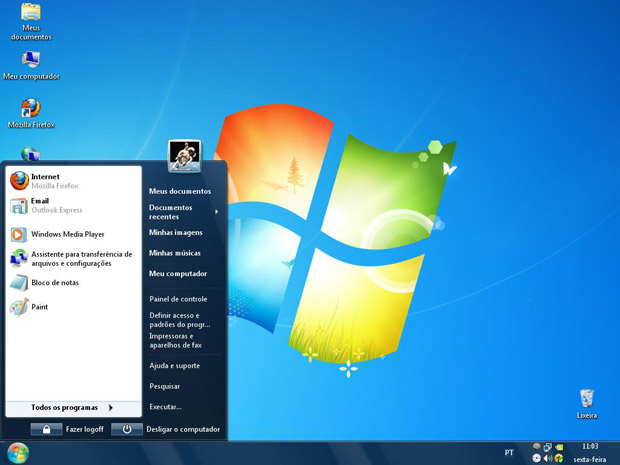
Até o Menu Iniciar tem a aparência modificada
Um dos recursos oferecidos pelo Windows 7 que não está no XP é a chamada “Sidebar”, aquela barra lateral com widgets como relógio, calculadora, previsão do tempo, desempenho do computador, sinal de conexão Wi-Fi, entre outros. Vamos aprender agora como instalar uma sidebar semelhante ao do Windows 7 no XP.
Passo 5. Faça o download do Thoosje Sevenbar no Baixatudo. Execute o instalador e preste atenção para não instalar uma toolbar desnecessária, oferecida pelo fabricante;
Passo 6. Configure o Thoosje Sevenbar escolhendo quais widgets irão aparecer em sua área de trabalho;

Escolha os widgets de sua sidebar
Etapa 7. Baixe o Visual Task Tips e instale-o. Este programa permitirá que, ao apontar o cursor do mouse sobre um item da barra de tarefas, você consiga visualizar seu conteúdo sem ter que abrir a janela;
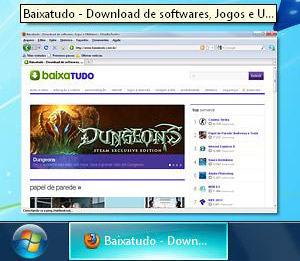
Visual Task Tips em ação
Etapa 8. Para que sejam mostrados na barra de tarefas apenas os ícones dos programas que estão sendo executados, como no Windows 7, baixe e execute o Taskbar Iconizer. Escolha a opção “Windows 7 type “Iconized” e reinicie o computador;
Etapa 9. Por fim, baixe um pacote especial com mais de 300 papéis de parede selecionados pela equipe do Baixatudo. Será o toque final em seu Windows XP, agora de aparência renovada e com novas funcionalidades.
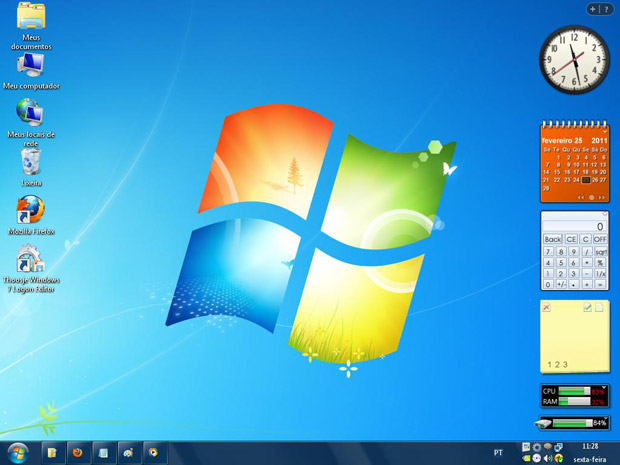
Resultado final da transformação. Compare com a primeira imagem desse tutorial